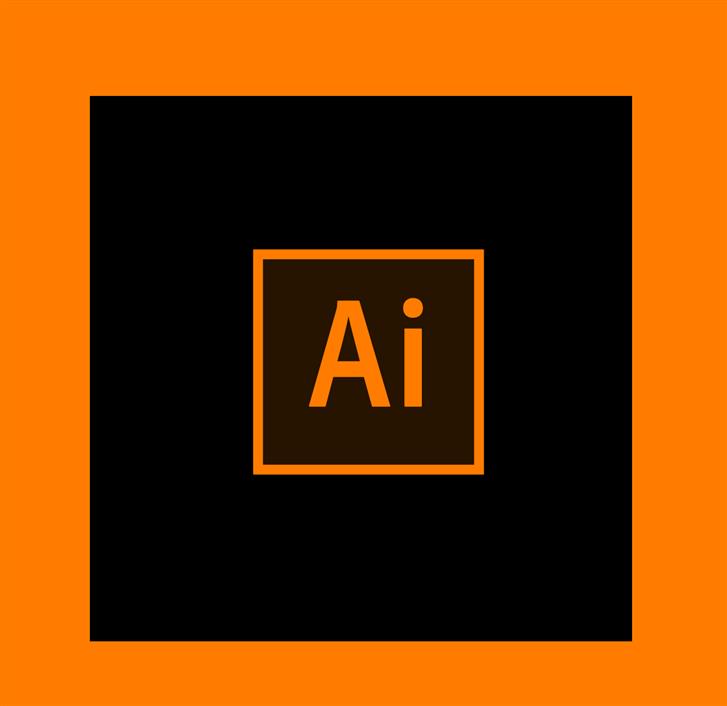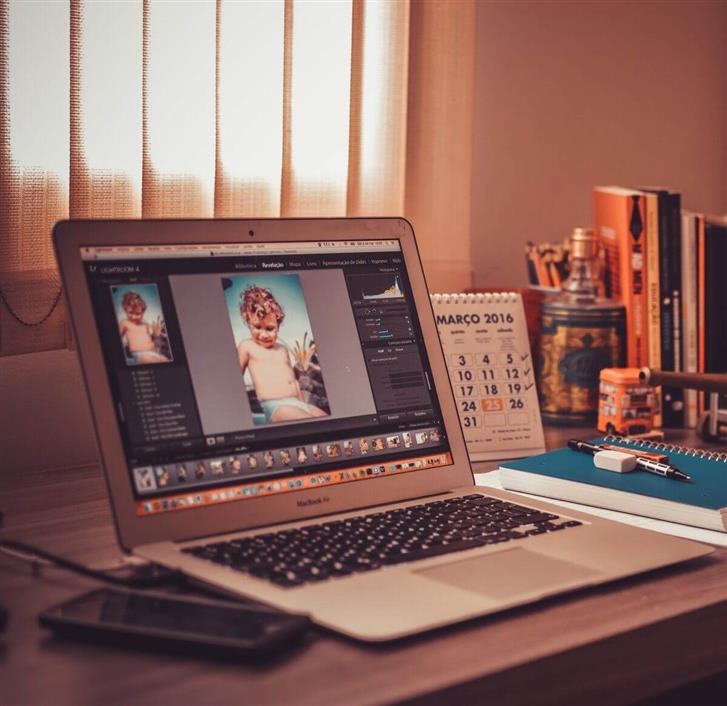Se você trabalha em uma organização, provavelmente possui a versão mais recente do pacote Microsoft Office ou Office 365 instalada no seu PC. Mesmo se não o fizer, é muito improvável que você nunca tenha ouvido falar do Microsoft Excel antes.
No entanto, isso não torna o Excel imune a erros ocasionais. Esse seria o caso de uma mensagem de erro relatada pelos usuários, que se parece com isso:Fora da memória. Recursos de sistema insuficientes para exibir completamente.
Como posso corrigir erros de memória insuficientes no Excel?
1. Verifique o conteúdo da planilha
Estas são as principais coisas que causam as mensagens de erro de falta de memória:
- Inserindo uma linha ou coluna
- Executando cálculos
- Copiar e colar
- Ordenação
- Abrindo ou fechando a pasta de trabalho
- Executando VBA
Se você estiver executando alguma das ações mencionadas acima e receber o erro, verifique o que exatamente está errado. Se for esse o caso, tente fazer o seguinte:
- Verifique novamente as fórmulas
- Verifique novamente os cálculos
- Evite usar formas em excesso
- Evite usar tabelas dinâmicas complexas
- Tente não usar macros e gráficos complexos com muitos pontos de dados
2. Verifique seus suplementos do Excel
Se você acha que um suplemento do Excel é responsável por um erro, tente desabilitá-lo e verifique se o erro aparece novamente.
- Clique Arquivo
- Vamos para Opções
- Selecione Suplementos
- Clique no Ir botão
- Selecione os suplementos que você deseja desabilitar ou retirar
- Desmarque a caixa na frente do respectivo suplemento
- Clique Está bem
3. Verifique o Excel ou instale as atualizações mais recentes
- Clique com o botão direito do mouse no Começar botão
- Selecione Aplicativos e recursos no menu pop-up.
- Selecione os Microsoft Excele selecione Modificar